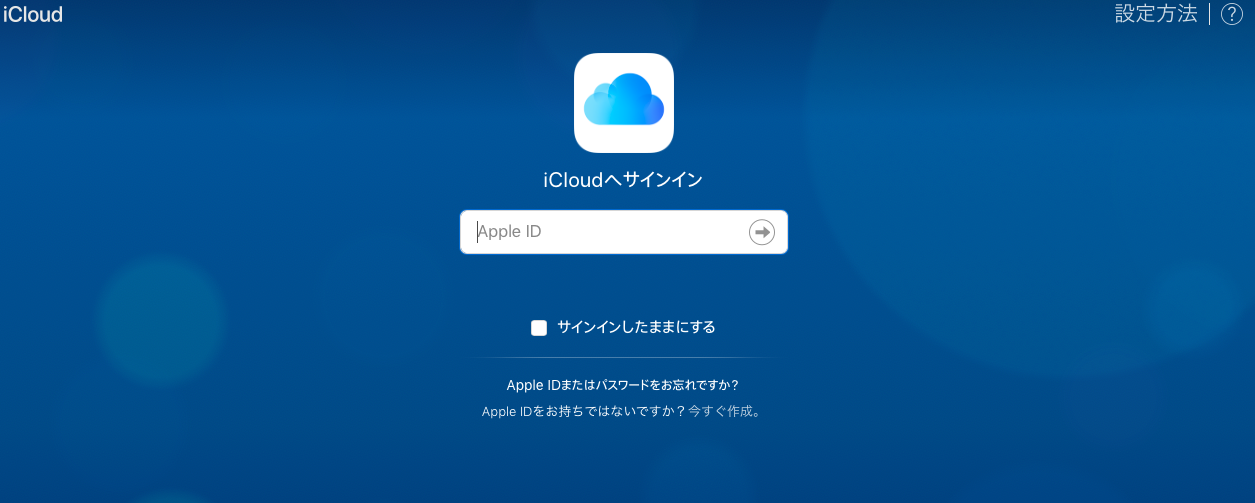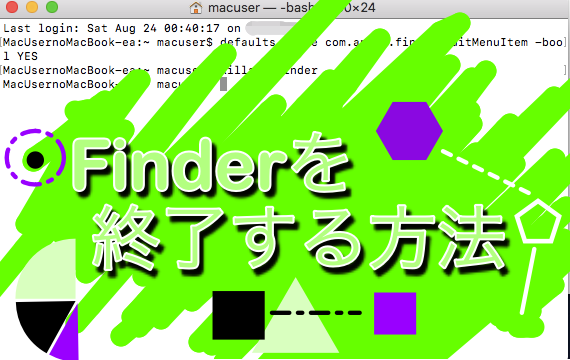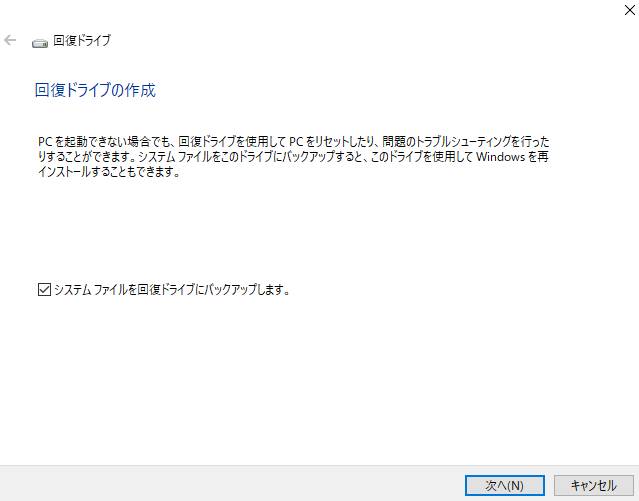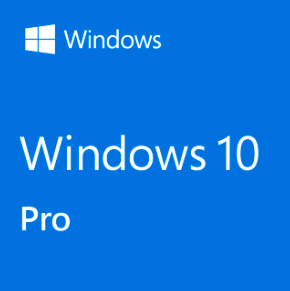Safariを開いたら昨日まであったブックマークが全て消えてしまった。
アップデートを行ったら
あなたが追加したブックマークだけが消えて、
元々のブックマークだけが残っている状態でお困りのあなた
Safariのブックマークが突然消えてしまう原因と対処法を解説します。
ブックマークは表示されているけど数が減ったあなたはこちらを見てください。

ブックマークが消えてしまった原因
ブックマークが消えてしまった原因は主に2つあります。
1 Safari自体のエラー
2 ソフトウェアアップデートによるSafariの設定の変更
それぞれ解説します。
1. Safariを起動させ続けた場合に起こるエラー
iPhone
iPhoneの場合はSafariのタブをたくさん残しちゃいますよね。
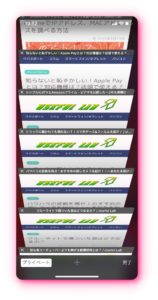
これを残したままにするとSafariのブックマークが消えてしまいます。
またSafariの動作自体も遅くなりますので、見終えたら消しましょう。
もしかしたら見るかも、、という場合はブックマークに追加しましょう。
Mac
Macはシステム終了(電源を切る)時に
「再ログイン時にウインドウを再度開く」という項目が表示されますよね?
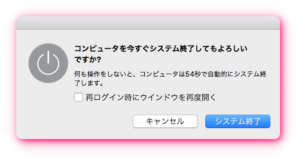
その項目にチェックを入れると、Macを立ち上げた時にまたウインドウを開くようになります。
しかしその行動はSafariに負荷をかけてブックマークが消えるエラーが起こしてしますのです。
Safariを休ませないと、返り討ちにあいますよ。
スマホが家に持ち込む危険性を知っていますか?
家に帰宅したら手洗いうがい、
マスクをする以前に大事なことです。
しかし手を洗った後にスマホを必ず触りますよね?
ではそのスマホはキレイですか?
この危険性に気づけたあなたはこちら
が必要なこともわかりますよね?


2. ソフトウェアアップデートで消える
iPhone&Mac
iPhoneでもMacでも起こることですがアップデートを行うたびに、
自分で追加したブックマークだけが消えて
初めからあったAppleなどのブックマークは消えていないというエラーがあります。
理由はSafariのシステムが更新されるので、あなたが設定した情報が上書きされるからです。
ブックマークだけにあらず、データごと消えてしまう可能性もあります。
Safariのブックマークが消えても困らないように
iPhoneはiTunesかiCloudでバックアップ、
MacはiCloudでバックアップを行いましょう。
消えたブックマークを復元する方法
消えたブックマークを復元する方法は3つあります。
1 Safariを終了する、再起動する
Safariを起動し続けるとエラーを起こしやすいので、
Safariで開いていたタブを全て消してからSafariを終了してください。
またiCloudにブックマークを自動バックアップしている場合は
スマホを再起動させるとブックマークが戻ります。
間違えて消してしまったブックマークは30日以内であればiCloudブックマークから復元できる裏技がありますのでご活用ください。
2 iCloudを一度ログアウトして、ログインする
この方法を試す際に注意しなければならないのがログアウトする直前に
データをiPhoneに残すかどうかを聞いてくる時があるのでこれは残すを選択してください。
3 iCloudブックマークがAppleのシステム状況ページから正常かどうかを確認する
何を試しも改善しない場合、あなたのスマホが原因じゃない可能性があります。
それは「こちら」をクリックして確認してください。
このシステム状況のページの中でiCloudブックマークが正常でない場合は
システムが回復するまで待ちましょう、それで改善します。
まとめ
これらの方法でも治らない時は私に教えてください。